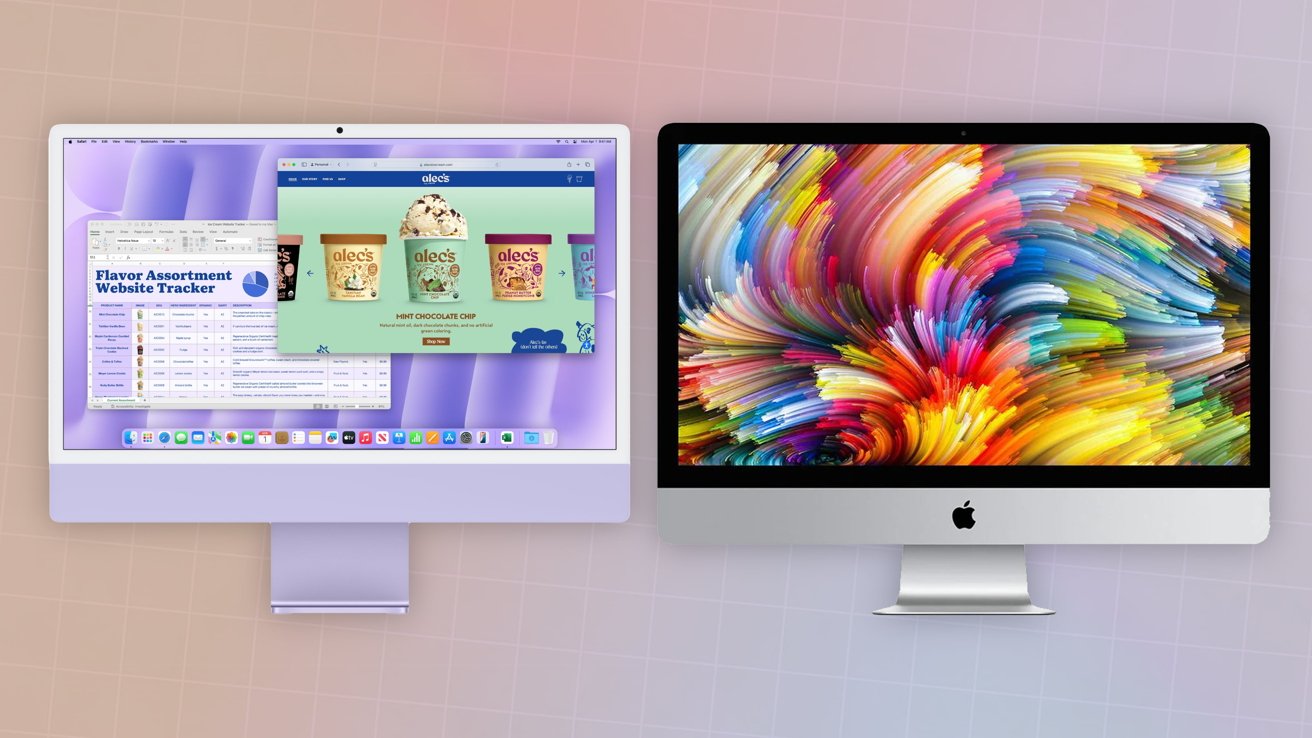計算器應用程式一直存在於 macOS 中。以下是如何使用其四種模式。
Apple 的計算器應用程式位於啟動磁碟根目錄的 /Applications 資料夾中。最簡單的之一應用程序,它也是 2000 年發布 Mac OS X 時首批隨 Mac OS X 一起提供的實用程式之一。
事實上,原來還附帶一個非常簡單的計算器應用程式作為辦公桌配件。
最初的計算器非常簡單:只有一個小視窗。除了一些細微的使用者介面外觀變化外,計算器多年來基本上保持不變。
最初的 Mac 計算器應用程式。
四種計算機模式
Mac OS X 引入了額外的模式來擴展計算器的功能。這些模式是:
- 基本的
- 科學的
- 程式設計師
- 轉變
要更改 macOS Sequoia 計算器中的模式,請在 Finder 中啟動該應用程序,然後單擊左下角的小計算器圖標:
點擊左下角的計算器圖示可存取模式選單。
在基本模式下,您可以獲得計算器一貫的功能:用於執行基本計算的簡單單一視窗。
科學模式提供了更廣泛的介面,帶有更多按鈕和許多標準科學公式按鈕,就像您在真正的物理科學計算器上看到的那樣。
此模式提供基本模式中的所有按鈕,但也添加了記憶體、平方、隨機、對數、正弦/餘弦/正切、Pi 等。
科學模式。
程式模式
在程式設計師模式下,您還可以獲得更廣泛的 UI,但現在您還可以獲得許多可用於常見程式設計計算的按鈕,包括:
- 布林邏輯運算符
- 位元運算符
- 位移位
- 2 的褒義詞(否定詞)
- 模(餘數)
- 旋轉
- 位元組翻轉
- 基數(八進位、十進位或十六進位)顯示
- 二進位顯示切換
- ASCII 或 Unicode
- 十六進位輸入(FF 和 AF)
- 括號(優先權)
- 逆波蘭表示法 (RPN)
macOS Sequoia 計算器中的程式設計師模式。
基數 10 (小數) 是您熟悉的數字表示形式:數字 1-10。
十六進位(基數 16)是一種對數字 1-10 使用十進制編號的編號系統,但透過使用字母 AF(字母表的前 6 個字母)將十進制編號系統擴展到 16。在十六進位中,您將看到數字和 AF 組合起來代表一個 16 進位數字。
在許多程式語言中,十六進位(有時簡稱為“hex”)數字帶有“0x”前綴,表示它們顯示為十六進位。
邏輯和位元運算
邏輯性,或布林運算符用於評估陳述的真實性。邏輯運算子傳回 0 或 1,取決於所計算的表達式是 true 還是 false。這些包括:
- 和
- 或者
- 異或(異或)
- 不是
- NOR(或的否定)
在大多數語言中,邏輯運算可以嵌套到複合語句中,但如果語句很複雜,這樣做很快就會變得混亂。
位元運算符可以採用一個(一元)、兩個(二元)或三個(三元)元素,對它們執行評估並產生結果。位元運算也可以嵌套來執行複合計算。
例如,在 C 程式語言中,要使用一元運算子遞增變數「x」的值,您只需編寫:
x++;
這與使用相同:
x = ( x + 1 );
若要減少相同變量,您可以使用“—”運算符:
x--;
大多數語言中還有其他類型的位元運算符,包括您已經熟悉的簡單數學運算子:+、-、*(乘法)、/(除法)、%(餘數)。
關係型以位元運算子評估兩個或多個數字或語句的值。再以 C 為例: 、=、==(等於)、!=(不等於)。
布林邏輯
數字或表達式也可以使用以下方法在數字層級進行邏輯計算數位邏輯運算子:&&(與)、|| (或), ! (NOT) 在 C 語言中。
在 C 中使用數字 OR 運算子的程式碼範例可能是:
if ( ( x || y ) == 1 )
{
// 做某事
}
這是複合語句評估的範例,其中根據「1」的值檢查變數 x 和 y 的值,並且如果任何一個為 true 時,「做某事」代碼部分將運行。
可以使用 AND (&&) 運算子進行相同的評估來檢查以下內容的真實性兩個都x 和 y:
if ( ( x && y ) == 1 )
實際上,這段程式碼可能有點誤導,因為在這種情況下,如果 x 和 y 都包含,則該語句的計算結果將為 true任何非零數字。上面的 OR 情況也是如此 - 如果 x 或 y 不為零,則結果將為 true (1)。
要專門檢查 x 和 y 的值“1”,您必須再使用兩組括號:
if ( ( x == 1 ) && ( y == 1 )
{
// 做某事
}
這'=='C 中關係運算子的意思是「等於」。
最初的 Mac OS X 計算器應用程式。
對於布林(真/假)比較,C 不包含布林資料類型,但大多數編譯器此後新增了布林資料類型typedef 列舉使用名稱“true”和“false”(或“TRUE”和“FALSE”),分別分配零和非零 - 但作為 Cbool鍵入而不是數字:
typedef enum {false, true} bool;
ANSI C99 新增了Boolean輸入stdbool.h頭文件。所以你可以寫上面的if聲明為:
if ( ( x == true ) && ( y == true )
實際上,C 定義了任意非零值為“真”。只有零意味著「假」。
在 C 和許多其他語言中,括號用於指示順序或優先權的評價。您可以使用 macOS 計算器中的括號鍵來建立複合語句以進行計算,就像在程式碼中一樣。
括號中的語句是從最深層嵌套的語句進行計算的向外。
最後,單一位元運算子可用於計算數字或語句本身結果中的位元:&、|、>、~、^。
例如,「&」運算子採用兩個數字並對每個數字執行邏輯 AND位元在這兩個數字中。僅當兩個位元相同時結果才為真。
如果您無法立即理解十六進制數字、布林邏輯和位元運算符,請不要擔心 - 這需要一些時間來適應。最終,透過練習,你會得到它。
位元組翻轉
現代 CPU 以不同的模式對記憶體中的 8 位元和 16 位元值進行排序。某些CPU(例如x86)使用小尾數法排序,而其他人(例如 PowerPC)則使用大尾數法。
位元組翻轉可用於將每個 8 或 16 位數字的一半翻轉為相反的「位元組順序」。計算器應用程式有兩個按鈕用於執行此類位元組翻轉或位元組交換:翻轉8和翻轉16。
點擊任何 8 位元或 16 位數上的任一按鈕都會反轉該數字的下半部和上半部。以十六進位格式更容易視覺化。例如,翻轉 8 位元(一位元組)值0xABCD變成:
0xCDAB
翻轉 16 位元(兩個位元組)數會反轉高位元組和低位元組沒有翻轉每個 8 位的一半。例如0xABCD1234變成:
0x1234ABCD
要翻轉 16 位元值的所有一半及其兩個 8 位元組一半,您首先必須翻轉兩個 8 位元一半,然後翻轉 16 位元結果。
位元組翻轉可能是必要的,例如,如果您從一台電腦上寫入的檔案讀取到另一台電腦上的值,而另一台電腦的CPU 具有相反的位元組順序(例如讀取在基於PowerPC 的Mac 上的x86 電腦上寫入的檔案)。如果您在讀取檔案後沒有翻轉字節,您將獲得看似已損壞的亂碼資料。
Apple 的第一款「Big Endian」PowerPC Mac:Power Macintosh 6100。
ASCII、Unicode 和顯示按鈕
程式設計師模式下計算器視窗的頂部有兩個切換按鈕,用於以 ASCII(8 位元)或 Unicode(16 位元)格式顯示資訊、開啟或關閉二進位數字顯示,以及三個按鈕用於設定數字格式( 8、10 或16)。您可以使用這些按鈕來變更計算器中數字的顯示方式。
使用轉換
無論是基本模式還是科學模式,如果主資料輸入欄位中的值不為零,您可以再次點擊左下角的計算器圖示按鈕,然後選擇轉變在彈出式選單中。
這會在資料輸入欄位中新增一個附加部分和兩個小彈出式選單以進行轉換:
點擊計算器彈出式選單中的“轉換”以使用貨幣換算。
轉換模式預設採用貨幣轉換,但如果您點擊資料輸入欄位中的兩個附加彈出式選單中的任何一個,則可以從角度、面積、資料、能量等中進行選擇。
您也可以使用搜尋欄位搜尋可用的單位類型。
轉換模式可讓您在使用不同測量單位的兩種計算之間輕鬆切換:
使用資料輸入彈出視窗在轉換模式下的測量之間切換。
計算器中還有一個歷史記錄功能,可讓您透過選擇查看過去的計算操作查看->顯示歷史記錄從選單列。
Sequoia 中 macOS 計算器應用程式的高級功能易於使用,如果您是程式設計師或科學家,將會為您提供很大幫助。新的計算器使用者介面簡單易懂且更美觀。
蘋果確實有一個計算器使用者指南蘋果網站上有,但目前有點有限,需要擴充。